Uključite modem u utičnicu od 220 V, spojite telefonski kabel iz DSL konektora na D-Link DSL-2500U u ADSL konektor na razdjelniku.
Nakon nekog vremena indikator ADSL-a trebao bi treptati, a zatim se upaliti s postojanim svjetlom. Ako ADSL indikator na modemu D-Link DSL-2500U ne svijetli, što se može učiniti u ovom slučaju.
Pritisnite (na primjer, vrhom olovke) i držite udubljeni gumb na stražnjoj strani modema D-Link DSL-2500U/BRU/D. Pričekajte da se indikator na modemu promijeni, a zatim otpustite gumb. Ovo će vratiti D-Link DSL-2500U ADSL modem na tvorničke postavke.
Postavite mrežnu karticu u mod.
Za početak postavljanja modema D-Link DSL-2500U upišite 192.168.1.1 u adresnu traku vašeg internet preglednika i pritisnite tipku "Enter".
Pojavit će se prozor s upitom za lozinku. Upišite korisničko ime admin i lozinku admin
Pritisnite OK.
Ako je sve ispravno, nakon unosa lozinke vidjet ćete sljedeći prozor: 
Pritisnite gumb "WAN" s lijeve strane i pogledajte ima li starih unosa u tablici postavki koji bi kasnije mogli spriječiti ispravan rad modema. Ako takvi unosi ostanu, izbrišite ih tako da stranica s postavkama izgleda točno kao na slici. Kada očistite tablicu, kliknite gumb Dodaj.

Na novoj stranici s postavkama modema navedite vrijednosti parametara VPI, VCI koje je izdao davatelj usluga i kliknite gumb "Dalje". Kategorija usluge trebala bi biti UBR bez PCR-a. 
Na stranici ADSL postavki modema D-Link DSL-2500U koja se otvori odaberite PPP preko Etherneta (PPPoE), također uskladite ostale postavke sa slikom i kliknite "Dalje" 
Navedite prijavu i lozinku koju je izdao davatelj usluga, označite stavku Keep Alive, ostavite sve ostalo kao na slici i kliknite gumb Dalje. 
Na stranici s postavkama modema D-Link DSL-2500U koja se otvori također uskladite sve parametre sa slikom i kliknite Dalje. 
Na stranici koja se otvori kliknite Primijeni 
Na stranici koja se otvori kliknite Završi, pričekajte da se modem ponovno pokrene. 
U ovom trenutku bi se trebao pojaviti Internet ;)
Firmware ADSL modema D-Link DSL-2500U
Verzija D-Link DSL-2500U modema isporučena iz tvornice potpuno je operativna i bez potrebe za firmverom. Međutim, proizvođač očito ne gubi vrijeme svojih programera na stvaranje novog firmvera za D-Link DSL-2500U ADSL modem, tako da se nakon treptanja sigurno neće pogoršati.
Stoga, prije svega, idemo na FTP poslužitelj proizvođača i preuzimamo arhivu s najnovijim firmverom za modem. Dalje - raspakirajte datoteku iz arhive i idite na postavke modema, i budite sigurni Internet Explorer. Pokušao sam flashati modem preko Mozille, ali sam dobio samo poruku o pogrešci da je vrsta datoteke netočna. Prelazimo na stavku Alati->Firmware, pronalazimo datoteku firmware-a s pregledom i pokrećemo proces firmware-a.
Ni u kojem slučaju ne pokušavajte isključiti napajanje modema tijekom firmware-a. Najbolje je u ovom trenutku ne izvoditi nikakve radnje s računalom. Napredak firmvera bit će naznačen indikatorom koji se postupno puni. Čim se popuni do kraja, automatski ćete biti preusmjereni na stranicu postavki modema.
Jedan od najčešćih načina povezivanja danas je korištenje ADSL modema. Postavka ovaj uređaj nije ništa komplicirano, dovoljno je samo minimalno razumjeti princip njegovog rada, kao i posjedovati računalo na korisničkoj razini.
Još uvijek postoje neke nijanse. Oni se razlikuju ovisno o pružatelju usluga, jer se parametri veze za svaki mogu značajno razlikovati. Neki mogu dodijeliti statičke IP adrese svojim klijentima, a mogu postojati i razne druge značajke prilagodbe. Mnogi korisnici žele postaviti Internet preko hrpe pružatelja-> ADSL modem-> Wi-Fi usmjerivač. Da biste stvorili premoštenu vezu, trebali biste već imati neke vještine u konfiguriranju mrežne opreme. Budući da ovu vrstu konfiguracije nije tako lako izvesti.
Oprema za povezivanje (ADSL modem, Wi-Fi ruter)
Da biste spojili ADSL modem, morate imati ne samo sam uređaj, već i druge dijelove. Bez njih, povezivanje s računalom i telefonskom linijom bit će nemoguće. Trebat će vam mrežna kartica i razdjelnik. Za prijenos podataka između modema i računala potrebna je mrežna kartica. Razdjelnik će biti potreban za druge svrhe. Čak i kada je ADSL modem spojen na internet, telefonska linija je dostupna za pozive. Stoga se najčešće koristi razdjelnik, koji vam omogućuje istodobno spajanje modema i konvencionalnog telefona na telefonsku liniju.

Razdjelnik ima nekoliko utičnica. Najčešće je to:
- linija (za spajanje telefonske linije);
- modem (modem je spojen);
- telefon (za spajanje telefonskog aparata).
Modem je spojen na računalo i telefonsku liniju sljedećim redoslijedom:

Prijavite se na web sučelje
Kada je ADSL modem spojen, preostaje ga samo konfigurirati putem WEB sučelja. Tipično je za većinu modela uređaja. ove vrste.
Postavite na sljedeći način (D-Link DSL-2500U):
- u adresnu traku bilo kojeg WEB preglednika morate unijeti 192.168.1.1;

- U prozoru koji se otvori potrebno je ispuniti tri polja:

- korisnik: admin;
- lozinka: admin;
- kada su sva polja ispunjena, kliknite "OK";
- otvorit će se WEB sučelje koje vam omogućuje da konfigurirate modem i u njemu odaberete stavku "AdvancedSetup";

- u prozoru koji se otvori pronađite stavku "Ukloni" i tamo potvrdite okvir;

- kada se stare postavke izbrišu, morate kliknuti gumb "Spremi / Ponovno pokreni".

Nakon toga možete konfigurirati svoj ADSL modem u skladu sa zahtjevima davatelja usluga. Sve stare postavke su uklonjene.
Kako postaviti ADSL modem u načinu usmjerivača
Prije svega, trebate resetirati postavke ADSL modema. Tek nakon toga možete nastaviti izravno na njegovu konfiguraciju u načinu usmjerivača.
Kada je ova operacija uspješno dovršena, možete otići na WEB sučelje za početak konfiguracije: unesite 192.168.1.1 u adresnu traku preglednika (za modem D-LinkDSL-2500UBRU):

- idite na odjeljak "WAN";

- kliknite gumb "DODAJ", otvarajući prozor s postavkama veze vrste "PPPoE";

- treba postaviti sljedeće parametre:
- VPI i VCI - vrijednosti internetskog kanala;
- "statički IP" je naznačen samo ako pružatelj pruža takvu uslugu;
- polja "ime" i "lozinka" su popunjena;
- odabran je način enkapsulacije (LLC - najčešće);
- također je potrebno omogućiti takvu opciju kao što su "NAT", "WAN usluga" i "Vatrozid".
- pomoću gumba "start" morate otići na upravljačku ploču;

- otvorite "Centar za mrežu i dijeljenje";
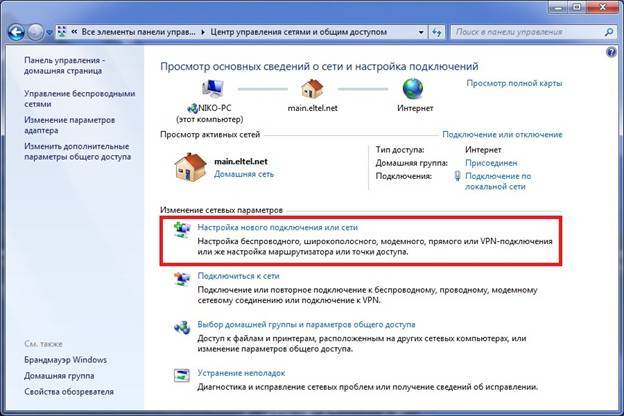
- u odjeljku "postavljanje mrežne veze" odaberite "povezivanje s internetom";

- odaberite "velika brzina (s PPPoE)";
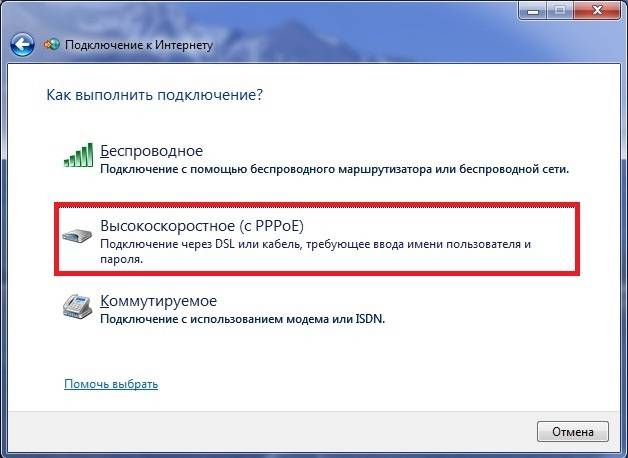
- u sljedećem prozoru koji se otvori unesite prijavu i lozinku, kliknite gumb "poveži";

- kada je veza stvorena, vrlo je jednostavno izvršiti njeno stanje (ikona se nalazi na programskoj traci, u lijevom dijelu).
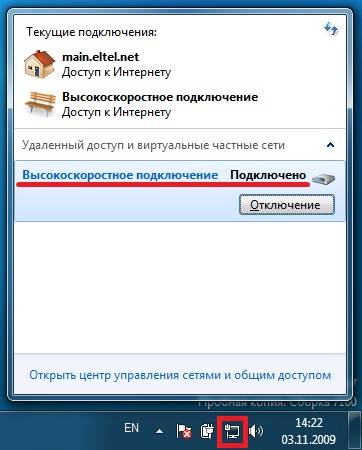
- način enkapsulacije - LLC;
- vrsta veze - Most;
- VPI - 0;
- VCI-100;
- QoS - UBR.
- način enkapsulacije – LLC/SNAP;
- VPI-1;
- VCI-50;
- "Premošćivanje" načina rada.
- postaviti TCP/IP vezu (maska, DNS poslužitelji);
- konfigurirati razne povezane usluge (DHCP i druge);
- konfigurirajte postavke lokalne bežične mreže, dok je važno obratiti posebnu pozornost na sigurnost (u postavkama odaberite vrstu enkripcije WPA-PSK);
- postavljanje veze s internetom.
Nakon što je postavljanje dovršeno, možete sigurno kliknuti gumb "Primijeni". ADSL je konfiguriran kao usmjerivač. Zatim možete započeti s postavljanjem modema putem Wi-Fi veze.
Video: postavljanje ADSL modema u načinu rada mosta
PPPoE veze
Ispravno postavljanje PPPoE veze u sustavu Windows 7 vrlo je jednostavno.
Da biste to učinili, morate izvršiti sljedeće korake u strogom redoslijedu:
PPPoE je mrežni protokol sloja veze koji se koristi za prijenos PPP okvira preko globalnog Interneta. Najčešće ga koriste razni xDSL servisi.
Bežična mreža
Danas većina raznih uređaja pristupa internetu pomoću ugrađenih Wi-Fi modula. Zbog toga većina korisnika konfigurira svoje ADSL modeme za rad s Wi-Fi usmjerivačima.
Ovu vezu možete napraviti na sljedeći način:

Mnogi ljudi postavljaju sebi pitanje: kako postaviti ADSL modem i Wi-Fi usmjerivač u način rada koji isključuje pojavu raznih grešaka? To je vrlo jednostavno, samo trebate pažljivo pročitati popratnu dokumentaciju.
Konfiguriranje modema u načinu rada "most".
Da biste konfigurirali ADSL modem u načinu rada mosta, morate izvršiti sljedeće korake:

Postavljanje dovršeno.
Internet opcije
Internetske postavke razlikuju se za različite operatere. Dakle, ako su ADSL modem i WI-FI usmjerivači konfigurirani za rad s operaterom Rostelecom, neće raditi na liniji MGTS.
Internetske postavke za Rostelecom
Postavke ADSL modema za ovog operatera su tipične:

Nakon unosa svih parametara, morate kliknuti "Primijeni". Nije teško postaviti Rostelecom ADSL modem, kao i svi ostali, samo ispravno unesite sve potrebne parametre putem WEB sučelja.
Internetski parametri za "OGO"
Za normalan rad na internetu preko OGO providera, prilikom postavljanja modema morate unijeti sljedeće podatke:

Internetske postavke za MGTS
Postavke koje je potrebno postaviti za ADSL modem za povezivanje s MGTS operaterom su specifične:
Također je potrebno označiti kućicu koja potvrđuje automatsko primanje IP adrese od davatelja usluga.
Lokalna mreža
Ako je potrebno, možete jednostavno stvoriti lokalnu mrežu sa zajedničkim pristupom Internetu putem ADSL modema. Najbolja opcija bila bi organizirati mrežu pomoću Wi-Fi usmjerivača, jer će to izbjeći zapetljanja žica.
Da biste postavili lokalnu mrežu, trebate izvršiti samo sljedeće korake striktnim redoslijedom:
Ovako izveden sklop vrlo je jednostavan. Postoje samo dva uređaja između globalne mreže i osobnog računala: Wi-Fi router i ADSL modem. Ili jedan, ako ADSL modem ima ugrađeni Wi-Fi modul koji mu omogućuje rad u načinu usmjerivača.

Postavljanje ADSL modema u kombinaciji s Wi-Fi usmjerivačem nije teško. Važno je samo pažljivo proučiti tehničku dokumentaciju koja dolazi uz mrežnu opremu. Kao i vodič za postavljanje koji pruža davatelj.
ADSL tehnologija nije nova, ali je još uvijek u širokoj upotrebi od strane raznih pružatelja usluga. Iako nije zgodno jer zahtijeva specijalizirani ADSL modem. Ali njegova cijena nije visoka, a mnogi operateri također daju ovu mrežnu opremu za najam. Postavljanje ove vrste veze prilično je jednostavno, samo je važno uzeti u obzir sve nijanse i značajke stvaranja veze, kao i pakete Wi-Fi usmjerivača i ADSL modema
cvrkut
Modem D-Link 2500U vrlo je čest među korisnicima ADSL interneta. Jeftin, nepretenciozan čak i s lošim telefonskim linijama, sasvim je prikladan za računalo s pristupom Internetu. Iako na tržištu postoje moderni jeftini Wi-Fi modemi, zastarjeli 2500U bez podrške bežične tehnologije još uvijek radi u nekim domovima.
Na internetu možete pronaći desetke, ako ne i stotine uputa za postavljanje ovog modema. Međutim, praktički nema jasnih uputa za brzo postavljanje i povezivanje na svjetsku mrežu. Pokušat ću ispraviti ovu situaciju.
Spajanje modema na telefonsku liniju
Bilo koji ADSL modem spaja se na telefonsku liniju preko žice s konektorima (utikačima) kao što su RJ-25, RJ-14 ili RJ-11, odnosno najčešće telefonske žice. Dobro je rečeno kako izgledaju i koji pristaju.
Ta se žica ne spaja izravno na telefonsku utičnicu, kao što je to činio njezin prethodnik - zuji i škripi, strahovito spor Dial-Up modem, već preko posebnog filtera - razdjelnika.
Da biste izbjegli buku prilikom podizanja slušalice telefona, tako da internet radi stabilno i brzo, morate spojiti razdjelnik. Ovo je kutija koja filtrira signal posebno za modem i posebno za telefon. Kliknite na sliku ispod, tamo sam nacrtao dvije opcije za spajanje razdjelnika:
Kao što vidite iz teksta na slici potrebno je spojiti razdjelnik Obavezno. I ne samo spojite, već ispravno spojite - i modem i telefon povezani su preko njega na odgovarajuće konektore.
Čest uzrok sporog, nestabilnog interneta je pogrešna veza ove male kutije.
Povezivanje modema s računalom
Ovdje bi sve trebalo biti jednostavno. Uzimamo plavi kabel iz kutije s modemom, umetnimo jedan kraj u žuti konektor modema (boja može biti drugačija, nije bitno), drugi u isti priključak na stražnjoj strani računala. Ne nalazite? Vrlo rijetko, ali događa se. Zatim trebate otići u trgovinu i kupiti bilo koju mrežnu karticu, dovoljna je bilo koja jeftina za 10/100 megabita. Zatim ga je potrebno instalirati u PCI utor matična ploča. Kako to učiniti je napisano
Ako imate Windows Vista ili Windows 7, u nekom trenutku će se pojaviti prozor s izborom vrste mreže. Odaberite "Javna mreža". Istodobno, ne morate dirati postavke mrežne kartice, sve će se automatski konfigurirati. Nakon ispravnog povezivanja na modemu će svijetliti (ili treptati) lampica s natpisom "LAN". Pročitajte četvrti dio članka u slučaju problema, postoji rješenje za tipične probleme.
Postavljanje modema za spajanje na Internet
Postoje dvije vrste ADSL modemske veze - postavljanje mosta i postavljanje usmjerivača. Razlika je u tome što se pri povezivanju s “mostom” računalo samo spaja na internet, koristeći modem samo za stvarni prijenos podataka. Kada je spojen "ruterom", modem se povezuje sam, bez pomoći računala, a zatim "daje" Internet računalu.
Prednost povezivanja "mostom" je što modem neće biti jako opterećen prilikom prijenosa podataka. Ovo je korisno za velike brzine (od 6 megabita i više) i čestu upotrebu torrenta. Minus - Internet će se uključiti samo kada računalo radi.
Prednost povezivanja modema s “routerom” je u tome što nije potrebno imati uključeno računalo za spajanje na Internet. Ovo je zgodno, jer za povezivanje s internetom samo trebate uključiti modem.
Naravno, jako sam pojednostavio objašnjenje, rekao sam samo bit. Budući da više volim vezu "usmjerivač", dalje ćemo razgovarati o tome.
Za povezivanje D-Link 2500U s ruterom učinite sljedeće:
1) Uključite modem, pričekajte 20-30 sekundi. Lampica "Napajanje" trebala bi se upaliti.
2) Postoji mali okrugli otvor na stražnjoj strani modema između priključaka. Ovo je gumb za resetiranje. Pritisnite je nečim tankim (šibicom, na primjer) i držite pritisnutu 10-12 sekundi. Modem mora biti uključen tijekom ovog postupka.
3) Pričekajte 30-60 sekundi.
4) Otvorite bilo koji preglednik (Internet Explorer, Chrome, Firefox, Opera - nije bitno), unesite adresu 192.168.1.1
Pojavit će se prozor za prijavu i lozinku. Unesite admin u oba polja. Trebala bi se otvoriti ovakva stranica:
Stranica može biti plava, nije važno. Postoji mnogo verzija D-Link 2500U modema, ali postavke su uvijek iste. Međutim, kao i drugi modemi.
Ako se stranica ne otvori, pokušajte unijeti adrese 192.168.0.1, 192.168.2.1. Ako primite poruku o netočnoj lozinci, pokušajte unijeti Admin umjesto admin u svoju prijavu.
5) Pritisnite Quick Setup na lijevoj strani (gumb Čarobnjak u nekim verzijama modema). Pogledajte sljedeće:
6) Odznačite "DSL Auto-connect". Prozor će tada izgledati ovako:
Ovdje je potrebno unijeti samo VPI i VCI vrijednosti. Svaki pružatelj usluga ima svoje. Ove vrijednosti možete saznati tako da nazovete tehničku podršku davatelja usluga ili ih potražite na Internetu. Naravno, morat ćete potražiti računalo s internetom ili proći kroz telefon. Ovdje je odluka na vama.
Davatelj "Rostelecom South: Kabardino-Balkarian Branch", koji koristim, imat će VPI i VCI vrijednosti od 0 odnosno 67, unosim ih i kliknem Dalje.
7) U sljedećem prozoru odaberite način usmjerivača - PPP preko Etherneta (PPPoE) i kliknite Dalje.
Također je potrebno staviti kvačicu na stavke koje sam označio na slici. Postavka "Enable KeepAlive" može se jednostavno zvati "KeepAlive", a "Retry PPP password" može biti potpuno odsutna.
Savjet onima koji koriste pružatelja "Rostelecom South: Kabardino-Balkaria Branch" (bivši "UTK Kabardino-Balkaria") - ako internet ne radi nakon postavljanja, resetirajte postavke modema i ponovno konfigurirajte dodavanjem slova "@" na kraj prijave bez razmaka i navodnika pppoe". Možda je ovaj savjet koristan i za druge podružnice Rostelecoma.
Pritisnite Dalje.
9) Na sljedećoj stranici bit će postavke koje možete ostaviti kakve jesu:
Jedina primjedba: Susreo sam se s verzijama modema, gdje su neke postavke s prethodne stranice prenesene na ovu. Dakle, vrijednosti "Retry PPP Password on authentication error" i "Enable keepAlive" vjerojatno će biti ovdje.
Pritisnite Dalje.
10) Vidjet ćete postavke koje se strogo ne preporučuju dirati ako ne znate čemu služe:
Pritisnite tipku Save/Reboot i pričekajte. Možete zatvoriti stranicu, više nije potrebna. Nakon otprilike nekoliko minuta, na modemu će zatreperiti svjetlo s natpisom "i" ili "Internet" - to znači da je modem ispravno konfiguriran i da internet radi.
Čestitamo, postavili ste internet!
Ako nešto ne radi - problemi i njihovo rješenje
Da, događa se, nažalost. Navest ću najčešće probleme, kao i odgovoriti na pitanja koja su mi više puta postavljana tražeći pomoć:
Problem: LAN lampica je isključena.
Riješenje: provjerite jeste li kabel čvrsto umetnuli u konektore modema i računala.
Problem: adresa 192.168.1.1 se ne otvara.
Riješenje: Provjerite svijetli li lampica LAN-a na modemu. Isključite antivirusni program, vatrozid - možda blokiraju rad. Također pogledajte postavke mrežne kartice:
A) U sustavu Windows XP - Start - Upravljačka ploča - (Mreža i internetska veza - ako postoji takva ikona) - Mrežne veze- desnom tipkom miša kliknite na "Poveži se putem lokalna mreža" - Svojstva, odaberite redak "Internetski protokol TCP / IP" (trebalo bi postojati kvačica), zatim kliknite gumb Svojstva - potvrdite okvire za Automatski dohvatite IP adresu, automatski dohvatite adresu DNS poslužitelja, OK, OK. Status mreže trebao bi biti "Povezano", kao na slici ispod:
B) U sustavu Windows Vista idite na Start - Upravljačka ploča - Klasični prikaz - Centar za mrežu i dijeljenje - Upravljanje mrežnim vezama - desnom tipkom miša kliknite ikonu "Lokalna veza" - Svojstva, odaberite redak "Internetski protokol verzija 4 (TCP / IPv4 ) - Svojstva - potvrdite okvire za Automatski dohvati IP adresu, Automatski dohvati adresu DNS poslužitelja, OK, OK. Status mreže trebao bi biti "Mreža" ili "Povezano", kao na slici ispod:
Vratite se u Centar za mrežu i dijeljenje i provjerite je li "Javna mreža" pored "Lokalna veza":
Ako piše "Privatna mreža", kliknite na "Postavke" i promijenite vrstu mreže u "Javna".
C) U sustavu Windows 7 idite na Start - Upravljačka ploča - Pogled: Male ikone - Centar za mrežu i dijeljenje - Promjena postavki adaptera - desnom tipkom miša kliknite ikonu "Lokalna veza" - Svojstva, odaberite redak "Internetski protokol verzija 4 ( TCP) / IPv4) - Svojstva - potvrdite okvire za Automatski dohvati IP adresu, automatski dohvati adresu DNS poslužitelja, OK, OK. Status mreže trebao bi biti "Mreža" ili "Povezano", kao na slici ispod:
Vratite se u Centar za mrežu i dijeljenje i provjerite je li "Javna mreža" pored "Lokalna veza":
Ako je to "Kućna mreža" ili nešto drugo, kliknite na ovaj natpis i promijenite vrstu mreže.
Bilješka: u slučaju kada nakon postavljanja postavki na "automatski" i dalje imate neku grešku, potražite njezino rješenje na Googleu ili Yandexu.
Pitanje: kako resetirati postavke modema?
Odgovor:
A) Potpuno resetiranje postavki modema - pritisnite tipku u otvoru na stražnjoj ploči uključenog modema 10-12 sekundi. Zatim pričekajte nekoliko minuta - modem će se uključiti s tvorničkim postavkama.
B) Uklanjanje samo internetskih postavki: otvorite stranicu modema na 192.168.1.1, lozinku i prijavu admin, idite na odjeljak Napredne postavke - WAN (ili samo WAN na nekim modelima) - potvrdite okvir pokraj retka postavki i zatim kliknite Ukloni , Spremi redom /Ponovo pokreni:
Pitanje: Postavio sam sve prema vašim uputama, ispravno unio VPI i VCI - moj provider, ali još uvijek nema interneta, što da radim?
Odgovor:
A) Provjerite je li modem ispravno spojen. U 90% slučajeva uzrok je nepažnja.
B) Ako žaruljica interneta na modemu svijetli, ali na računalu nema interneta, nešto nije u redu s računalom. Može biti toliko razloga i svi su različiti, mogu samo savjetovati točku 2 četvrtog dijela ovog članka - postavite postavke na automatske.
U) Pogledajte svjetlo DSL-a na modemu. Ako ne svijetli, to znači da telefonska linija nije spojena. Provjerite vezu modema s telefonskom linijom. Razdjelnik mora biti pravilno spojen!
G) Postavite modem, zatim se vratite na postavke modema - 192.168.1.1 i pogledajte stranicu koja se otvara. Ako imate prazne linije "Line Rate - Upstream" i "Line Rate - Downstream", imate problema s telefonskom linijom ili ona uopće nije spojena. Nazovite podršku svog pružatelja usluga.
D) Resetirajte postavke modema i ponovno ga konfigurirajte, tek nakon prijave u postavke dodajte “@pppoe” bez navodnika i razmaka. To je upravo ono što pomaže mom pružatelju Rostelecom South.
E) Možda vaš pružatelj usluga koristi neke specifične postavke. Potražite upute na internetu, na web stranici davatelja usluga.
Pitanje: Kada netko razgovara telefonom, internet je isključen.
Odgovor: razdjelnik je neispravno spojen. Ili uopće nije povezan. Nemojte uništiti svoj modem, spojite ga ispravno! O tome se govori na samom početku članka.
Problem: Internet se uključuje dugo - više od 5 minuta nakon uključivanja modema.
Riješenje: nazovi provajdera, problem je na njegovoj strani.
Problem: Internet se često sam prekida (internetska lampica se gasi)
Riješenje: problem je ili na strani provajdera ili imate nekvalitetne telefonske žice. Ovaj problem se rješava s davateljem usluga i telefonskom tvrtkom. Nazovite podršku svog pružatelja usluga.
Problem: modem se često isključuje, smrzava, internet "nestaje" (u ovom trenutku svijetli internetska lampica) ili brzina interneta povremeno naglo pada, ne možete ići na 192.168.1.1
rješenja:
A) Modem D-Link 2500U, kao i mnogi drugi D-Link modemi, često se pregrijava. Ako osjetite gornji poklopac kućišta, bit će vruć. Situacija se rješava ugradnjom hladnjaka na čip i/ili ugradnjom hladnjaka. Primjeri jedan, primjeri dva. Također možete ukloniti gornji dio kućišta i staviti modem na pod - može pomoći, iako ne toliko učinkovito.
B) Ako koristite program uTorrent ili sličan - u njegovim postavkama smanjite broj istodobnih konekcija na 50-70 (postavio sam screenshot postavki). To će smanjiti opterećenje modema.
U) Napajanje se može oštetiti. Ako nemate potrebne alate (multimetar ili voltmetar s ampermetrom) za utvrđivanje kvara, potražite slične karakteristike - 15 +3 / -2 V, struja od najmanje 0,7 A (savjet sam preuzeo odavde), spojite ga i provjeriti rad rutera.
G) Problem bi mogli biti virusi. Provjerite svoje računalo s Dr.Web CureIt.
D) Problemi mogu biti iu antivirusima, kao iu vatrozidima (blokiraju pristup adresi modema). Isključite ih i provjerite Internet.
E) Crveni indikator "Power" označava probleme s napajanjem ili neke druge hardverske probleme. Postoji samo jedan način - u servisni centar za dijagnostiku i popravak.
Zaključak
Postavke koje sam dao pomoći će vam da modem D-Link 2500U i slične modele (D-Link 2600U, 2650U itd.) relativno brzo i bez puno muke spojite na internet. Postavljanje modema kao "usmjerivača" omogućit će vam da ga povežete s bilo kojim računalom koje ima Ethernet priključak (a to su gotovo sva moderna računala) bez ikakvih postavki s računala - modem će sve sam konfigurirati zahvaljujući DHCP protokolu . Ali postoji mnogo suptilnosti pri povezivanju ADSL modema, jednostavno ih je nemoguće pokriti u jednom članku, pa me nemojte kriviti ako nešto nije uspjelo.
Također želim napomenuti da je moj članak prvenstveno prikladan za povezivanje jednog računala. Ako kod kuće imate nekoliko računala i namjeravate ih sva spojiti na internet u isto vrijeme, tada vam modem D-Link 2500U neće odgovarati. Naravno, možete kupiti drugu mrežnu karticu i povezati dva računala s mrežom, dopuštajući drugom računalu povezanom na modem da distribuira internet, ali u tom slučaju morate držati prvo računalo uključeno, što je često neugodno ili uznemirujući. U idealnom slučaju, potreban vam je dodatni usmjerivač uz modem (teška opcija, ne savjetujem) ili drugi modem s nekoliko Ethernet priključaka za organiziranje lokalne mreže između računala (opcija je mnogo jednostavnija). Na primjer, D-Link DSL-2650U. U tom slučaju, nakon postavljanja modema s usmjerivačem, možete povezati računala preko istih Ethernet priključaka (konektora) na modem, sve bi trebalo biti konfigurirano i raditi samostalno. Neću sada govoriti o povezivanju s takvim modemima pomoću Wi-Fi bežične tehnologije, jer se ne uklapa u opseg članka (2500U nema Wi-Fi).
Ako ste se povezali s davateljem usluga, sklopili ugovor i dobili modem, tada
ADSL modemi moraju biti konfigurirani isključeni s telefonske linije, s izuzetkom modema spojenih na računalo putem USB priključak. Parametri PVC-a trebaju biti navedeni u tehničkoj podršci davatelja usluga. Na primjer, na Rostelecom U većini slučajeva VPI-0 VCI-33. U primjeru konfiguracije koristit ćemo ove parametre.
Postavite ADSL modem
može se izvesti na dva načina Most, ili ruter. Problemi mogu nastati prilikom prijave na modem radi konfiguracije.
Ako pristupite modemu pomoću Internet Explorer ne uspijeva, dakle provjerite IP adrese na mrežnoj kartici (moraju biti iz iste podmreže kao i na modemu) i postaviti zadane postavke samog preglednika.
Za modeme sa USB instalacija upravljačkih programa mora se pokrenuti bez spajanja modema na računalo sve dok operacijski sustav ona to od tebe neće tražiti.
Windows OS sa svim instaliranim osnovnim komponentama može se smatrati najučinkovitijim i najjednostavnijim za konfiguriranje.
Prilikom postavljanja ADSL veze, bolje je ne pokretati nepoznate aplikacije, koristiti antivirusne i zaštitne programe (Windows Firewall, Firewall itd.). Također, nemojte dopustiti da vaši podaci o mreži (prijava, lozinka) postanu poznati strancima.
Upute za neovisnu ADSL vezu:
Oprema potrebna za spajanje na mrežu Internet nema ADSL
Za spajanje na Internet putem ADSL tehnologije potrebno je:
— Računalo:
— ADSL modem;
— Cjepidlaka;
Set kabela za spajanje modema na telefonsku mrežu i računalo. Računalni zahtjevi:
mrežna kartica sa Ethernet sučelje 10/100Base-T (ako je modem s Ethernetom) ili USB sučelje (ako je modem s USB-om);
Operativni sustav bilo što od sljedećeg: Windows XP, Windows 7, Windows 8.
Postupak spajanja opreme:
1. Spojite razdjelnik na telefonsku liniju;
2. Spojite telefonski aparat i modem na razdjelnik;
3. Spojite svoje računalo na modem.
Shema spajanja ADSL modema:
Instalacija ADSL Splittera
spojni konektor CRTA na razdjelniku s telefonskom utičnicom (linijom). Ako imate instalirane stare telefonske utičnice (petopolne), morat ćete kupiti adapter za euro konektor (RJ11).
PAŽNJA: ako imate više telefonskih utičnica ili paralelnih telefonskih aparata, tada razdjelnik mora biti instaliran prije svih grana vaše telefonske linije. Za stabilnu vezu vrlo je važno da na telefonskoj liniji do razdjelnika i od razdjelnika do modema nema nepouzdanih kontakata (uvijanja i sl.).
Spajanje ADSL modema
Spojite konektor modema s natpisom DSL ili WAN s označenim konektorom razdjelnika MODEM koristeći telefonski kabel isporučen s modemom. priključak za povezivanje LAN na modemu s Ethernet priključkom na računalu ili Ethernet preklopniku pomoću isporučenog Ethernet kabela. Spojite strujni adapter i uključite modem pritiskom na " UKLJUČENO, ISKLJUČENO » na modemu.
Spajanje telefonskog aparata
Pomoću drugog isporučenog kabela spojite telefon na utičnicu TELEFON na razdjelniku.
ADSL modem je konfiguriran na jedan od dva načina: Most ili u načinu rada ruter.
Postavljanje ADSL modema u BRIDGE modu
PPP klijent (Protokol od točke do točke- na računalu je konfiguriran protokol za prijenos podataka putem dial-up ili namjenskog komunikacijskog kanala između dva sudionika u vezi.
Potreban osnovne postavke modem:
VPI (identifikator virtualnog puta) — OKO
VCI (identifikator virtualnog kruga) — 33
Vrsta enkapsulacije — Premošteni IP preko ATM LLC SNAP (RFC1483)
Kategorija usluge — UBR
Uključi način rada — Most
Da biste konfigurirali modem, morate koristiti upute proizvođača ili priloženi kratke upute na svoj modem (ako ga imate).
Postavljanje ADSL modema u načinu rada ROUTER
PPP klijent konfiguriran na samom modemu putem web sučelja.
1. Spojite modem na razdjelnik i računalo kao što je prikazano na dijagramu (vidi gore).
Prije razdjelnika ne bi smjelo biti paralelnih veza bilo kojih uređaja na liniji.
2. Prije korištenja modema, strogo se preporučuje da pročitate korisnički priručnik koji ste dobili s modemom.
Za USB modem instalirajte upravljački program (kontrolni program koji ste dobili s uključenim modemom CD-ROM disk) prema preporuci proizvođača ADSL modema.
Stvorite novu ili izmijenite postojeću mrežnu vezu (Slijedite sljedeće korake za postavljanje računala da radi Windows XP).
Na jelovniku Početak [Početak] odaberite Postavke, a zatim Mrežne veze [Mrežne veze].
U prozoru Mrežne veze desni klik na " LAN veza
”, zatim odaberite Svojstva.
Na kartici " Su česti» ovog izbornika označite stavku internetski protokol (TCP/IP)
Kliknite na gumb Svojstva.
Postavite opcije u prozoru internetski protokol (TCP/IP)
:
IP adresa:
192.168.1.2 (za D-Link 192.168.0.2 )
Maska podmreže:
255.255.255.0
Glavna vrata:
192.168.1.1
(za D-Link 192.168.0.1)
Adresa primarnog DNS poslužitelja:
192.168.1.1
(za D-Link 192.168.0.1)
Adresa sekundarnog DNS poslužitelja:
8.8.8.8
3. Kako biste konfigurirali modem, pokrenite web preglednik (Internet Explorer, Google Chrome, Opera, Firefox, Safari)
Upišite u adresnu traku http://192.168.1.1
(za D-Link http://192.168.0.1 )
Za pristup konfiguraciji modema unesite korisničko ime i lozinku za pristup sučelju postavki modema - obično je to tako admin / admin, Administrator / Administrator ili admin / 1234
.
Nakon toga ćete biti odvedeni u modemsko web sučelje.
Prilikom konfiguriranja modema postavite sljedeće opcije.
DSL protokol — PPPoE(RFC2516)
DSL modulacija — Automatski
Mrežni protokol — PPP preko Etherneta LLCSNAP (RFC2516)
Peak Cell Rate — Koristite Line Rate
kategoriju usluge — UBR bez PCR-a
Vrsta enkapsulacije — LLC/SNAP
VPI — 0
VCI — 33
Korisničko ime (prijava)— Naziv koji daje operater prilikom sklapanja ugovora
Lozinka— Lozinka koju operater daje prilikom sklapanja ugovora
Spremite konfiguraciju postavki modema — Spremi postavke.
Internetski provajder Rostelecom zauzima jedno od prvih mjesta po broju pretplatnika koji koriste njegove usluge. Tvrtka pruža - priključak na Internet, telefoniju i televiziju. Prilikom sklapanja ugovora o pružanju komunikacijskih usluga s Rostelecomom, klijent može odmah kupiti odgovarajuću opremu. A stručnjaci će instalirati modem Rostelecom i postaviti ga za stabilan rad. Trošak modema kreće se od 1890 rubalja do 6200 rubalja, ovisno o marki i modelu. Obično nema dodatnih troškova za instalaciju opreme. Ali ako pretplatnik nije imao priliku koristiti usluge stručnjaka, a želi samostalno povezati i konfigurirati Rostelecom modem, pomoći će mu mala i sasvim razumljiva uputa opisana u nastavku.
Prije početka rada potrebno je razumjeti što je ADSL tehnologija i na kojem principu radi.
Značajka Rostelecomove ADSL Internet tehnologije je uspostavljanje komunikacije preko telefonskih žica. Što ga čini pristupačnim, čak i za udaljene kutove zemlje. Povezivanje interneta s telefonskog kabela puno je lakše nego potezanje, na primjer, optičkog vlakna. Tehnološki sustav temelji se na asinkronom prijenosu podataka. Istodobno, brzina primljenih informacija mnogo je veća od one koja se prenosi.
Važna točka pri povezivanju interneta pomoću ADSL tehnologije je kupnja i spajanje posebnog razdjelnika na liniju. Uz pomoć kojih se signal prema telefonu neće prekidati kada je internet uključen i obrnuto. Riječ je o maloj kutiji u kojoj se nalaze telefonske žice, a na izlazu se granaju u nekoliko mogućih priključaka.
Tvrtka nudi 5 marki rutera:
- D Veza.
- Sagem [e-mail zaštićen]
- Qtech.
- TP-LINK.
Načelo rada i postavljanje potrebnih parametara za spajanje se bitno ne razlikuju. Stoga, kako bismo razumjeli kako postaviti modem Rostelecom ADSL tehnologije, razmotrit ćemo načelo rada na primjeru usmjerivača QTECH QDSL-1040WU.
Računalni zahtjevi
Usmjerivači Rostelecoma možda neće raditi na starijim računalima. Kako bi se veza uspostavila bez kvarova, stručnjaci preporučuju korištenje računala koja ispunjavaju sljedeće zahtjeve:
- operativni sustav - VISTA, XP, Windows 7 i noviji;
- uključen sustav automatskog ažuriranja;
- ažurirani preglednik (Internet Explorer 7, Yandex, Google Chrome);
- količina slobodnog RAM-a je najmanje 256 MB za Windows XP, 1024 MB za Vista i Windows 7;
- prisutnost mrežne ploče.
Dijagram ožičenja
Prije nego počnete mijenjati postavke i spajati se na globalnu mrežu, morate spojiti modem za Rostelecom na računalo i telefonsku liniju.
Dijagram ožičenja:
- Spojite Rostelecom modem pomoću žice kroz telefonski razdjelnik.
- Spojite računalo na modem pomoću LAN kabela.
- Uključite kabel za napajanje uređaja u utičnicu.
Nakon dovršetka svih koraka, indikatori usmjerivača trebali bi treperiti crveno ili zeleno. Koje lampice svijetle na uređaju kada je modem Rostelecom ispravno spojen možete pronaći na web stranici proizvođača. Ako lampe ne svijetle, provjerite ima li oštećenja na cijeloj opremi i po potrebi zamijenite neispravnu.
Daljnje radnje korisnika već bi trebale biti usmjerene na postavljanje opreme Rostelecoma pomoću ADSL tehnologije.
Metode postavljanja
Trenutno pretplatnici Rostelecoma imaju dva načina za postavljanje ADSL modema:
- Automatski.
- Priručnik.
Obje opcije ne oduzimaju puno vremena i ne zahtijevaju puno truda. Glavna stvar je slijediti upute i ispravno naznačiti važne parametre.
Ali prije početka rada, korisnik mora provjeriti jesu li upravljački programi automatski instalirani na računalu. Budući da se bez njih računalo neće moći povezati s modemom. Upravljačke programe možete vidjeti u "Upravitelju uređaja". Ako nema postavki, naziv usmjerivača bit će označen žutim uskličnikom.
Ako upravljački programi nisu instalirani, morate ih sami preuzeti. To se radi pomoću diska koji dolazi s uređajem. Ako nema medija ili ne radi, morat ćete preuzeti važne datoteke sa službene web stranice proizvođača.
Automatsko podešavanje
Postavljanje Rostelecom modema u automatskom načinu rada vrlo je jednostavno. Da biste to učinili, morate umetnuti disk koji ste dobili s opremom u pogon računala. Pokrenite program "Čarobnjak za postavke" instaliran na njemu. I slijedite upute sustava koje se pojavljuju na zaslonu računala.
Ako je disk izgubljen ili neispravan, uslužni program čarobnjaka možete preuzeti s Interneta. Program je besplatan.
Nakon dovršetka svih koraka postavljanja, internetska veza bit će automatski konfigurirana. Korisnik će samo morati otvoriti bilo koji od instaliranih preglednika i provjeriti performanse.
Ručno podešavanje
Ručna konfiguracija Rostelecom ADSL modema traje malo duže. I zahtijeva od pretplatnika oprez pri unosu podataka.
Faze promjene parametara Rostelecom modema (na primjeru QTECH QDSL-1040WU).
- Otvorite preglednik instaliran na računalu da biste konfigurirali modem Rostelecom.
- U redak za unos adrese upišite - 192.168.1.1.
- Pritisni enter".
- U prozoru koji se pojavi unesite korisničko ime i lozinku pretplatnika (navedeni su na stražnjoj ploči uređaja). Za QTECH modem, ovo je admin u oba slučaja. Ako standardni podaci nisu prikladni, morate resetirati modem pomoću gumba "reset" koji se nalazi na kućištu uređaja. Budući da je iznutra malo uvučena, kako bi se izbjeglo slučajno pritiskanje, klijentu može pomoći obična spajalica ili kemijska olovka.
- Sada morate promijeniti postavke veze. Da biste to učinili, odaberite "Napredne postavke" u izborniku s lijeve strane i kliknite "Dodaj".
- Navedite (ovise o regiji veze).
- Potvrdite radnju naredbom "Spremi".